
Manöverpanel
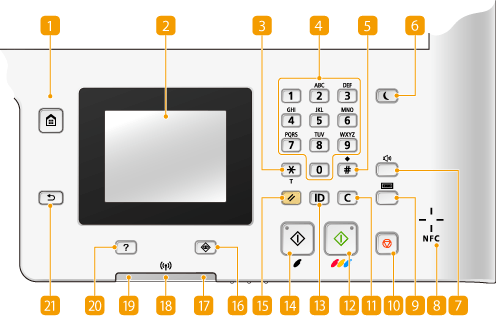
 |
|
Kontrollpanelen som visas ovan gäller MF729Cx. De tillgängliga knapparna och funktionerna varierar beroende på modell.
|
 Knappen [Hem]
Knappen [Hem]
Tryck för att visa skärmen <Hem> som ger åtkomst till inställningsmenyn och funktioner som kopiering och skanning. Anpassa skärmen <Hem>
 Bildskärm
Bildskärm
Du kan visa förloppet för kopiering, fax och andra jobb och felstatus. Skärmen är även en pekskärm så du kan ange inställningar genom att röra skärmen direkt. Bildskärm Använda skärmen
 Knappen [*]
Knappen [*]
Tryck på knappen för att ändra texttyp.
Tryck på knappen för att använda tonval, till exempel när du tar emot faxinformationstjänster. Ta emot faxinformationstjänster
 Sifferknappar (knapparna [0]-[9])
Sifferknappar (knapparna [0]-[9])
Tryck på knappen för att ange siffror och text. Skriva text
 Knappen [#]
Knappen [#]
Tryck på knappen för att ange symboler som "@" och "/".
 Knappen [Energisparläge]
Knappen [Energisparläge]
Tryck på knappen för att sätta enheten i viloläge. Knappen blir grön när enheten är i viloläge. Tryck på knappen igen för att gå ur viloläge. Gå till viloläge
 Ljudvolym knapp
Ljudvolym knapp
Tryck för att justera volymen. Justera volymen
 NFC (Near Field Communication) märke (MF729Cx)
NFC (Near Field Communication) märke (MF729Cx)
Du kan även använda funktioner som att skriva ut genom att vifta en smart telefon eller liknande enhet med Canon Mobile Application installerat över det här märket. Skriva ut genom att röra den mobila enheten vid enheten (NFC)
 Räknarkontroll knapp (MF729Cx)
Räknarkontroll knapp (MF729Cx)
Tryck för att visa räknevärden för utskrifter samt listan över tillgänglig tillbehörsutrustning. Visa räknarvärdet Bildskärm
 Knappen [Stopp]
Knappen [Stopp]
Tryck på knappen för att avbryta kopiering, faxning och andra funktioner.
 Knappen [Rensa]
Knappen [Rensa]
Tryck på knappen för att ta bort angivna siffror och angiven text.
 [Start] (Färg)
[Start] (Färg)
Tryck på knappen för att skanna eller kopiera dokument i färg. Om du trycker på knappen när du börjar skriva ut bilder från ett USB-minne, skrivs utskrifterna ut i färg.
 Knappen [ID]
Knappen [ID]
Tryck på knappen när du har angett ID och PIN-kod för att logga in när Hantering av avdelnings-ID har aktiverats. När du slutat använda enheten trycker du på knappen igen för att logga ut. Logga in på enheten
 [Start] (Svartvitt)
[Start] (Svartvitt)
Tryck på knappen för att skanna eller kopiera dokument i svartvitt. Om du trycker på knappen när du börjar skriva ut bilder från ett USB-minne, skrivs utskrifterna ut i svartvitt.
 Knappen [Återställ]
Knappen [Återställ]
Tryck på knappen när du vill avbryta inställningarna och återställa tidigare inställningar.
 Knappen [Statusövervakare]
Knappen [Statusövervakare]
Tryck för att kontrollera statusen för utskrift eller fax, för att visa användarhistoria eller nätverksinställningarna såsom enhetens IP-adress. Du kan även kontrollera enhetens status som exempelvis återstående mängd papper och mängdens som återstår i tonerkassetter eller om något fel uppstått. Bildskärm
 Indikatorn [Fel]
Indikatorn [Fel]
Blinkar eller tänds när ett fel inträffar, till exempel pappersstopp
 Wi-Fi indikator (MF729Cx / MF728Cdw / MF724Cdw / MF628Cw)
Wi-Fi indikator (MF729Cx / MF728Cdw / MF724Cdw / MF628Cw)
Tänds när enheten är ansluten till ett trådlöst nätverk.
 Indikatorn [Bearbetning/Data]
Indikatorn [Bearbetning/Data]
Blinker när funktioner som sänd eller utskrift utförs. Tänds när dokument väntar på att bearbetas.
 Knappen [Snabbguide]
Knappen [Snabbguide]
Tryck för att visa bruksanvisning och felorsaker/lösningar.
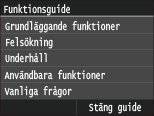
 Knappen [Bakåt]
Knappen [Bakåt]
Tryck här för att gå tillbaka till föregående skärmbild. Om du trycker på den här knappen när du anger inställningar, till exempel om inställningarna inte tillämpas och skärmen återgår till föregående fönster.